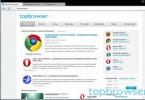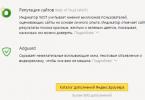Вы знаете, что Windows Phone использует NTFS? Почему большинство карт памяти и почти все USB-накопители по-прежнему используют старый-добрый FAT? Почему вы можете хранить полноразмерные HD-фильмы на некоторых флеш-накопителях и не можете на других? Почему некоторые устройства поддерживают только карты памяти SDHC до 32 ГБ, и что можно сделать, чтобы заставить их использовать 64 ГБ SDXC? Эти и многие другие вопросы связаны с типом файловой системы, используемой конкретным устройством хранения. Но как это связано с Windows?
В начале истории персональных компьютеров (думаю, в эпоху текстовых DOS-боксов и дискет) единственной используемой файловой системой была FAT12. С появлением жестких дисков, способных хранить несколько мегабайт данных (да, именно мегабайт, а не гигабайт!) была разработана новая версия FAT под названием FAT16. Под эту файловую систему и разрабатывался Windows 95, получив лишь «апгрейд» в виде поддержки более длинных имен файлов. В Windows 98 Microsoft добавили поддержку еще одной новой версии FAT под названием FAT32 для поддержки больших жестких дисков (да, к тому времени мы уже начали измерять дисковое пространство в гигабайтах).
В параллельной вселенной Windows NT Microsoft все время использовала файловую систему новых технологий, или NTFS. Windows NT 4, Windows 2000, а затем Windows XP, Vista, Windows 7, 8, 8.1 и новые Windows 10 используют NTFS.
В еще одной параллельной вселенной – вселенной съемного хранилища вы можете выбирать между универсальным FAT32 (при этом столкнувшись с его ограничением в размерах файлов в 4 ГБ) и более новым, но не так широко поддерживаемым (из-за ограничений по лицензированию) exFAT. Кстати, exFAT используется в качестве файловой системы по выбору на всех картах SDXC емкостью 64 ГБ и более.
Итак, в настоящее время у нас есть три различных семейства файловых систем: древняя, но все же широко применяемая FAT32, новая NTFS и свежеразработанная, оптимизированная на основе Solid ExFAT. Какую из этих файловых систем использовать, и когда? И каковы различия между ними?
FAT32: Очевидный выбор
FAT32 по-прежнему остается единственной файловой системой, используемой в Windows 98 или Windows ME. FAT32 фактически является файловой системой выбора для карт памяти SD до 32ГБ включительно. Наконец, FAT32 часто используется для форматирования USB-накопителей, в том числе емкостью 64ГБ и выше.
Старичок FAT32… Его основные ограничения хорошо известны. FAT32 поддерживает работу с файлами размером не более 4 ГБ. Если кажется, что для одного файла это много, вспомните о том, что один видеоролик в формате HD занимает от 4,5 до 10 ГБ, и сразу станет понятно, насколько данное ограничение существенно в современных реалиях. Его другие ограничения включают в себя отсутствие надежной поддержки, абсолютное отсутствие контроля доступа, отсутствия шифрования, сжатия или отказоустойчивости.
Иначе говоря, это совершенно простая и легкая файловая система, которая подходит практически для любой портативной электроники с низкой производительностью, такой как цифровые камеры и видеокамеры, простые смартфоны, MP3-плееры и аналогичные устройства. Из-за его почтенного возраста и широкой популярности в Windows с 1997 года FAT32 поддерживается практически всей техникой, включая холодильник и кофеварку. Другими словами, если вы хотите носить с собой одно съемное запоминающее устройство и быть уверенным, что его можно использовать с любым подключаемым модулем, FAT32 – то, что вам нужно.
NTFS: системный диск
Однако ограничения FAT32 не позволят эффективно использовать ее в современных вычислительных средах. Отсутствие контроля доступа – это одно, абсолютное отсутствие ведения журнала и каких-либо намеков на отказоустойчивость – это другое. Ограниченный размер файла также является огромным минусом. В результате Microsoft представила новую файловую систему, которую они назвали файловой системой новых технологий, или NTFS.
В NTFS есть все, чего не хватает FAT. Мощные параметры контроля доступа? Пожалуйста. Отказоустойчивость и ведение журнала? Получите. Мгновенное сжатие и шифрование отдельных файлов, папок и целых томов диска? Конечно. Альтернативные потоки данных, повышенные меры безопасности, резервное копирование самой файловой системы и важных системных файлов и многие другие функции… Начиная с его первоначального выпуска в 1994 году, NTFS получала все новые обновления, в том числе, повышающие ее совместимость. Ее великолепный дизайн и простая реализация по-прежнему не имеют аналогов среди других файловых систем даже сегодня. Она достаточно универсальна для использования даже на смартфонах начального уровня под управлением Windows Phone 8 и 8.1. Но, если это такая отличная файловая система, почему ее не используют все и везде?
Как вы могли ожидать, NTFS не лишена недостатков. Разработанная еще в 1994 году для серверных операций, эта файловая система всегда требовала большой вычислительной мощности для поддержания своих многочисленных структур. Ее системные записи быстро растут, занимают драгоценное пространство и добавляют дополнительную нагрузку на эти устройства хранения, использующие флэш-память NAND. Наконец, если использовать что-либо, кроме больших жестких дисков, ее накладные расходы окажутся слишком велики, поэтому всеобщее признание система пока так и не завоевала. И последнее, но не менее важное: NTFS запатентована Microsoft, которые не желают открывать лицензии на эту файловую систему конкурентам.
exFAT: лучшее, если поддерживается…
Чтобы преодолеть ограничения FAT32 и уменьшить дополнительную нагрузку, оказываемую NTFS на носители на основе NAND, Microsoft разработала еще одну файловую систему под названием Extended FAT или exFAT. Эта файловая система в значительной степени основана на той же концепции, что и оригинальный FAT, только теперь она является настоящей 64-битной файловой системой без ограничения размера файла, существующего в FAT32. Именно поэтому exFAT используется как стандарт для больших SD-карт (стандарт SDXC требует, чтобы все SD-карты размером 64 ГБ и более были отформатированы с помощью exFAT). Поэтому, если вы покупаете 64-гигабайтную карту microSDXC, она будет работать на основе exFAT … и по этой причине она может не распознаваться вашим смартфоном или планшетом.
Причина, по которой exFAT не заменила древний FAT32 повсюду – платное лицензирование. В отличие от FAT32, которая бесплатна для всех без роялти, с производителей, которые хотят использовать exFAT на своих устройствах Microsoft взимает плату за лицензирование. В результате создатели телефонов Android, низкоуровневых Android-планшетов и дешевых камеры предпочитают сэкономить несколько центов стоимости устройств (в пересчете на единицу выпущенной техники) на лицензировании, предпочитая исключить exFAT из списка поддерживаемых файловых систем. В результате, если вы вставляете новую 64-гигабайтную микро SD-карту в такое устройство, карта, скорее всего, не будет распознана.
Можете ли вы самолично преодолеть это ограничение? В большинстве случаев да, и довольно легко. Просто подключите свою SD-карту к ПК через устройство чтения карт и отформатируйте ее с помощью … вы догадались… FAT32! Таким образом, вы потеряете возможность хранить на ней файлы размером более 4 ГБ, но ваша карта памяти, скорее всего, будет распознана и будет бесперебойно работать на устройстве Android, которое по техническим характеристикам вроде как и не должно поддерживать SD-карты емкостью более 32 ГБ.
(Обратите внимание, что некоторые устройства могут быть слишком старыми, чтобы распознавать карты памяти SDXC чисто физически. Да, таковые не производятся вот уже несколько лет, но выпущенные ранее устройства могут по-прежнему не поддерживать карту SDXC независимо от того, с какой файловой системой она поставляются)
Однако минуточку… Windows Phone – это ОС Microsoft, так не будут ли устройства Windows Phone поддерживать exFAT по умолчанию? Так и есть! Windows Phone 8 и 8.1 действительно поставляются со встроенной поддержкой exFAT, бесплатной для производителей, которые хотят выпускать устройства для платформы Windows Phone. Microsoft предлагает бесплатную лицензию exFAT в рамках своего «пакета стимулирования», призванного побудить большее число производителей присоединиться к платформе Windows Phone.
Наконец, все или почти все планшеты с операционной системой Windows RT и полной версией Windows 8 или 8.1 поддерживают exFAT и распознают 64-ГБ и более крупные SD-карты без труда.
Восстановление файловых систем Windows
Практически каждый инструмент восстановления данных на базе Windows предлагает поддержку FAT32 и NTFS. Инструменты, поддерживающие exFAT, гораздо менее доступны из-за ограничений лицензирования Microsoft. Одним из инструментов поддержки всех трех файловых систем Windows является RS Partition Recovery .
Наконец, если вам нужна только поддержка одной из файловых систем, вы можете сэкономить, выбрав
Файловая система – часть операционной системы, управляющая размещением и доступом к файлам и каталогам на диске.
Доступ – процедура установления связи с памятью и размещенными в ней файлами для записи и чтения данных.
Файл – логически связанная совокупность данных или программ, для размещения которой во внешней памяти выделяется именованная область.
Файл служит учетной единицей информации в ОС. Любые действия с информацией в ОС осуществляются над файлами: запись на диск, вывод на экран, ввод с клавиатуры, печать, считывание информации и др.
Для характеристики файла используются следующие параметры:
Полное имя;
Объем в байтах;
Дата создания;
Время создания;
Специальные атрибуты: R (Read only) – только для чтения, Н (Hidden) – скрытый файл, S (System) – системный файл, A (Archive) – архивированный файл.
Атрибуты – это дополнительные параметры, определяющие свойства файлов. Операционная система позволяет их контролировать и изменять; состояние атрибутов учитывается при проведении автоматических операций с файлами. Назначение атрибутов показано в табл. 2.1.
Таблица 2.1
| Атрибут | Назначение |
| Только для чтения | Ограничивает возможности работы с файлом – запрещает вносить в него изменения |
| Скрытый | Сигнализирует операционной системе о том, что данный файл не должен отображаться на экране при проведении файловых операций, предназначен для защиты против случайного (умышленного или неумышленного) повреждения файла |
| Окончание табл. 2.1 | |
| Системный | Помечает файлы, обладающие важными функциями в работе самой операционной системы. Его отличительная особенность в том, что средствами операционной системы его изменить нельзя. Как правило, большинство файлов, имеющих установленный атрибут «Системный», имеют также и установленный атрибут «Скрытый» |
| Архивированный | Ранее использовался для работы программ резервного копирования. В настоящее время не используется |
На диске файл не требует для своего размещения непрерывного пространства, может занимать свободные кластеры в разных частях диска. Кластер
является минимальной единицей пространства диска, которое может быть отведено файлу. Файл может занимать как один кластер, так и несколько десятков
в зависимости от объема информации, содержащейся в файле. Размер кластера (4К, 8К, 16К, 32 Кбайт и т. д.) зависит от типа файловой системы (FAT, HPFS, NTFS) и емкости диска.
Файловая система FAT (File Allocation Table) – это таблица размещения файлов DOS и Windows 9х, изначально разрабатывавшаяся для гибких дисков. Преимуществом FAT являются широкая распространенность и поддержка большинством ОС. Различают FAT16 и FAT32, использующие для адресации 16 и 32 бита соответственно, в результате адресующие 2 16 и 2 32 кластеров. Файловая система FAT16 позволяет адресовать 2 16 = 65 536 кластеров. В результате для логического диска емкостью 500 Мбайт каждый кластер занимает 8 Кбайт, а для диска 1,0 Гбайт размер кластера становится уже 16 Кбайт. Поэтому при хранении файла небольшого размера (меньше 1 Кбайта) значительная часть кластера не будет использована. Чем больше размер раздела жесткого диска, тем больше объем минимальной выделяемой файлу неделимой области памяти и тем больше потери. Эти потери существенно сокращаются при использовании более эффективных файловых систем. Файловая система HPFS (High Performance File System) позволяет преодолеть и ряд других недостатков FAT.
Например, при использовании HPFS:
Увеличивается скорость поиска файла и работы с ним за счет того, что информация о файле располагается рядом с самим файлом;
Устраняется фрагментация файлов, приводящая к снижению быстродействия системы и износу дисков.
Аналогичный эффект дает применение файловой системы NTFS (Windows NT). Файловая система NTFS (NT File System) – разработка компании Microsoft, является развитием файловой системы HPFS. Она поддерживает диски объемом до 16 777 216 Терабайт и содержит две копии MFT (Master File Table) с системой транзакций (запросов на изменение данных) при записи файлов на диск, что увеличивает надежность. NTFS гарантирует сохранность данных в случае копирования, перемещения и удаления файлов или папок, даже если при этом произойдет программно-аппаратный сбой и отключение электропитания.
В файлах могут храниться разнообразные виды и формы представления информации: тексты, рисунки, чертежи, числа, программы, таблицы и т. д. Особенности конкретных файлов определяются их форматом. Под форматом понимается элемент языка, в символическом виде описывающий представление информации в файле.
Логические диски, на которые записываются файлы, именуются операционной системой А:, В:, С:, D: и т. д. На дисках организуются каталоги (папки)
– справочники файлов с указанием их месторасположения на диске. В каталогах хранятся полные имена файлов, а также такие характеристики, как дата и время создания, объем в байтах, специальные атрибуты. Файлы объединяются в каталоги по любому общему признаку, заданному их создателем (по типу, принадлежности, назначению, времени создания и т. д.). Каталоги низких уровней вкладываются в каталоги более высоких уровней и являются для них вложенными
. Такая структура файловой системы называется иерархической
. Верхний уровень иерархии – корневой
каталог диска. Всегда имеется единственный корневой каталог (для ОС Windows корневым каталогом является Рабочий стол), в котором располагаются каталоги (папки) и файлы. Каждая папка,
в свою очередь, может содержать вложенные папки и файлы и т. д.
Различают два состояния папки – текущее (активное) , в котором работа пользователя производится в текущее машинное время, и пассивное , в котором в данный момент времени не имеется связи с папкой.
К функциям обслуживания файловой структуры относятся следующие операции, происходящие под управлением операционной системы:
Создание файлов и папок и присвоение им имен;
Переименование файлов и папок;
Копирование и перемещение файлов между дисками компьютера и между папками одного диска;
Удаление файлов и папок;
Навигация по файловой структуре с целью доступа к заданному файлу, папке;
Управление атрибутами файлов.
По способам именования файлов различают «короткое» и «длинное» имя. «Короткое» имя файла состоит из двух частей: собственно имени и расширения имени
. На собственно имя файла отводится 8 символов, а на его расширение –
3 символа. Имя от расширения отделяется точкой. Как имя, так и расширение могут включать только алфавитно-цифровые символы латинского алфавита. «Короткое» имя формируется по правилам формирования имен файлов операционной системы MS DOS. Расширение обычно описывает формат файла, например:
Основной недостаток «коротких» имен – их низкая содержательность. Далеко не всегда удается выразить несколькими символами характеристику файла, поэтому с появлением операционной системы Windows 95 было введено понятие «длинного» имени. Такое имя может содержать до 255 символов. «Длинное» имя может содержать любые символы, кроме девяти специальных:
\ / : * ? " < > |
В имени разрешается использовать пробелы и несколько точек. Расширением имени считаются все символы, идущие после последней точки.
В иерархической структуре данных адрес файла задается маршрутом (путем доступа) , ведущим от вершины структуры к файлу. При записи пути доступа к файлу, проходящего через систему вложенных папок, все промежуточные папки разделяются между собой символом «\» (обратная косая черта). Полное имя файла содержит название диска, путь доступа и имя файла (пример представлен на рис. 2.1).
С:\Мои документы\Текущие\Рефераты\Операционные системы.doc
Рис. 2.1. Полное имя файла
Сегодня при инсталляции Windows 2000, или Windows XP перед тобой неизменно встает вопрос: "Какую файловую систему предпочесть - FAT 32 или NTFS?". И многие, решив, что "с FAT я уже знаком" останавливают свой выбор именно на FAT32. Да что далеко ходить - даже в X в одной из статей автор писал, что "при установке Win 2000 я оставил FAT32, потому что на ней система работает быстрее"… Что здесь неправильно? Да то, что быстрее она работать попросту не может… Так что тебе, чтобы не повторять подобных ошибок, было бы полезно хотя бы понимать "как все устроено". Надеюсь этот краткий обзор тебе поможет - мы рассмотрим FAT16, FAT32 и NTFS.(FAT16 полезно рассмотреть по той
причине, что от FAT32 ее отличает очень не многое и полезно эти отличия хотя бы знать).
Файловая система FAT работает с единицами дискового пространства, называемыми кластер. Каждый кластер может включать один или несколько секторов жесткого диска (твой хард обычно разбит на сектора по 512 байт). Из чего следует, что минимальный размер кластера - 512 байт. Для хранения одного файла можно использовать один или несколько кластеров. Каждому кластеру диска в таблице FAT соответствует отдельная запись, которая либо указывает на следующий кластер файла, либо содержит метку конца файла. В составе каждого каталога хранятся имена входящих в него файлов. Вместе с именем файла хранится указатель на первый кластер этого файла. Помимо этого в каталоге хранится дата создания файла, его размер и атрибуты. Атрибуты могут указывать на то, что файл является скрытым, зарезервированным для использования операционной системой, требует архивирования (резервного копирования) или предназначен только для чтения.
Это теория, а теперь недостатки: ты никогда не задумывался, что значит "16" в названии файловой системы? А значат они то, что таблица размещения файлов FAT (File Allocation Table) идентифицирует записи, соответствующие дисковым кластерам, при помощи 16-разрядных чисел. Таким образом, в таблице можно разместить не более 65 536 записей (2 в 16-ой степени). А если учитывать то, что максимальный размер кластера - 32 Кбайта, то выходит, что максимальный раздел дискового тома - 2 Гбайта. У тебя логические диски на винте наверное ГОРАЗДО большего размера? Это недостаток номер "раз"(хотя надо отметить, что FAT32 этот недостаток почти что преодолела). Недостаток номер два - это то, что для хранения ВСЕХ файловых атрибутов система FAT использует всего 1 байт. Как ты думаешь много ли можно засунуть в один байт? Правильно именно по этой причине нельзя хранить ни сведения о праве доступа к файлу, ни о его владельце… Недостаток номер "три" кроется в том, что при использовании FAT больший размер дискового тома означает больший размер кластера, а одна из главных "невкусностей FAT" - это то, что один файл = как минимум один кластер. Пример: имеем размер кластера 32 Кбайта и файл размером в 2 Кбайта - в результате файл занимает весь кластер, т.е. мы теряем 30 Кбайт…Примерно тоже самое получится, если файл будет размером 34 Кбайта - тогда он займет два кластера и во втором мы опять потеряем 30 Кбайт… Недостатки номер "четыре и пять" - сведения о физическом расположении файлов хранятся в одном месте - таблице размещения файлов FAT, что: а) увеличивает вероятность повреждения и потери всей информации; б) снижает скорость поиска, т.к. для поиска определенного файла нужно обработать всю таблицу.
Нужно признать, что FAT16 создавалась давно, во времена MS-DOS и требованиям того времени вполне удовлетворяла…
Эта файловая система пришла на смену FAT16. Если ты внимательно читал предыдущий параграф, то уже понял, что ее отличие в том, что таблица размещения файлов FAT (File Allocation Table) идентифицирует записи, соответствующие дисковым кластерам, при помощи 32-разрядных чисел. В соответствии с этим максимальное количество записей становится равным 4 294 967 296 (2 в 32-ой степени). В связи с чем максимальный размер дискового тома существенно увеличивается (до 2 Тбайт). Однако это позволяет преодолеть лишь недостаток номер "раз", однако все остальные - увы остаются… И что особенно обидно для владельцев небольших винтов - нерациональное расходование дискового пространства… а также частые повреждения разнообразной природы и т.д. Скандиск у любителей FAT не знает, что такое отдых….
Расшифровывается как New Technology File System - как ты наверное понял из названия - это круто и здорово… и причем это не только слова! По сравнению с FAT файловая система NTFS обладает куда более сложной структурой и куда более широкими
возможностями. В отличии от FAT, файловая система NTFS не хранит всю информацию о расположении файлов в одном месте. Вместо этого сведения о распределении дискового пространства между файлами сохраняются в составе специальных пакетов, которые могут располагаться в любом месте раздела
(помнишь недостаток "четыре" у системы FAT?). Структура каталогов NTFS также отличается от структуры каталогов FAT. Дисковые каталоги NTFS лучше приспособлены для осуществления поиска файлов, так как записи о файлах сохраняются с использованием бинарного дерева, а не простого линейного списка (как это было в FAT). Это означает, что для того, чтобы обнаружить файл, требуется проанализировать меньшее количество записей (теперь подумай прав ли автор, которого я упомянул вначале статьи). А если к этому еще прибавить возможность индексирования, то система будет просто летать!
Файловая система NTFS обладает встроенной поддержкой длинных имен и расширяемых файловых атрибутов. Благодаря этому разделы NTFS могут хранить информацию, связанную с защитой файлов (например, списки ACL), аудитом доступа к файлам, а также сведения, связанные с правами на владение файлами. (теперь, ты можешь поставишь запрет на доступ к каталогу с порнушкой для всех, кроме себя и тебя не
понадобиться для этого какие-либо дополнительные проги, которых так много расплодилось для Win9X c ее FAT32!)
Задание дисковой квоты - еще одна возможность NTFS, связанная с возможностью сохранения расширенного количества атрибутов файла. Заключается она в том, что определенному пользователю можно назначить определенный размер дискового пространства, который он может использовать для хранения своих файлов (ты наверно уже сталкивался с этим, если имел дело с каким
либо хостингом). Если же ты подобного опыта не имел, то объясняю: при попытке сохранения файла, система анализирует размер всех файлов, которые уже принадлежат тебе (ага, по тому самому атрибуту "владелец" о котором говорилось только что) и сравнивает с назначенной тебе дисковой квотой. Если остаток квоты достаточен для размещения этого файла, то будет выполнено сохранение, в противном случае тебя пошлет подальше сообщением "превышена дисковая квота". Какая польза от этого? Конечно ты не собираешься открывать на своем компе бесплатный хостинг… но вот не позволить младшему братишке забить весь винт своими
дурацкими игрушками - это запросто (выдели ему 500 Мегабайт - пусть попробует погамится;-)).
Если при использовании FAT самое лучшее на что ты мог рассчитывать - это то, что файл будет занимать на диске не более, чем собственный размер, то при использовании NTFS можешь об этом забыть! В NTFS минимальная единица равна сектору жесткого диска и один файл не означает один кластер! Помимо этого файловая система поддерживает атрибут, позволяющий осуществлять индивидуальную компрессию файлов и каталогов. Пример: У меня есть каталог размером 80 мегабайт. После компрессии он занимает на диске 30 мегабайт "c кепкой"…
Новые возможности NTFS5 и Windows 2000 позволяют
задействовать архитектуру открытых ключей
для шифрования файлов, каталогов или томов
с помощью EFS. Кроме того наверняка всех
порадует возможность монтирования. С
помощью данной фишки можно подсоединить
любой диск/хард в любое место файловой
системы - например папку C:\XXX\ назначить на
твой логический диск Р: (что значит порно:).
Ну и в довершение всего NTFS поддерживает ОЧЕНЬ большие диски - до 16 экзабайт. (экзабайт - это 1 073 741 824 Гигабайт). Простой пример: Если жесткий диск способен записать 1 мегабайт данных в секунду, то для того, чтобы записать один экзабайт (заметь один, а не шестнадцать), ему потребуется 1000 миллиардов секунд. В одном году 3 миллиона секунд. Следовательно, чтобы сохранить один экзабайт данных потребуется 300 000 лет… Я тут слышал, что собираются запустить корабль к ближайшей звезде - Альфа-Центавра. Предполагают, что он долетит туда за 200 лет…
Итак, если ты идешь в ногу со временем, то твой выбор - NTFS. Но не забывай, что за всеми ее "вкусностями" таится одна проблема - ее из под DOS не видно. Поэтому раньше те, кто боялся падения системы на NTFS не переходили. Но это было раньше! Теперь с приходом Windows 2000 появилась новая возможность - "консоль восстановления", которая позволить тебе получить доступ к разделу NTFS, даже если операционка повреждена. Установить сие чудо довольно просто: после установки ОСи, просто запусти программу установки заново с ключом "/cmdcons", после чего консоль восстановления добавится в меню выбора операционной системы.
Ну а если тебе по душе старое и простое - то FAT создан именно для тебя….
Операционная система. Файловая система.
Операцио́ннаясисте́ма- комплекс управляющих и обрабатывающих программ, которые, с одной стороны, выступают как интерфейс между устройствами вычислительной системы и прикладными программами, а с другой стороны - предназначены для управления устройствами, управления вычислительными процессами, эффективного распределения вычислительных ресурсов между вычислительными процессами и организации надёжных вычислений.
Ответы на вопросы:
1)Какие операционные системы вам известны?
Ответ: Windows XP, Linux, Windows 7, Windows, Windows 2000 .
2)Перечислите основные составляющие современной операционной системы.
Структуру ОС составляют следующие модули:
базовый модуль (ядро ОС)- управляет работой программы и файловой системой, обеспечивает доступ к ней и обмен файлами между периферийными устройствами;
командный процессор– расшифровывает и исполняет команды пользователя, поступающие прежде всего через клавиатуру;
драйверы периферийных устройств– программно обеспечивают согласованность работы этих устройств с процессором (каждое периферийное устройство обрабатывает информацию по разному и в различном темпе);
дополнительные сервисные программы (утилиты) – делают удобным и многосторонним процесс общения пользователя с компьютером.
3)Перечислите системные файлы,с которыми работает компьютер в процессе начальной загрузки
BOOT.INI, NTLDR, NTDETECT.COM, NTBOOTDD.SYS
Файл – это проименованная область на носителе информации.
Фа́йловая систе́ма- порядок, определяющий способ организации, хранения и именования данных на носителях информации в компьютерах, а также в другом электронном оборудовании: цифровых фотоаппаратах, мобильных телефонах и т. П.
4)Перечислите основные операции с файлами и каталогами.
Основные операции с файлами:
Открытие файла и каталога - при этом возвращается целое число – идентификатор (дескриптор) файла. Дальнейшее обращение к файлу осуществляется через дескриптор, а не по имени.
Обработка файла и каталога (чтение или запись).
Закрытие файла и каталога.
5)Каковы различия имени файла в MSDOSи в операционной системе Windows?В MS-DOS максимальная длина имени любого файла или каталога может иметь всего восемь символов
6)Заполнить таблицу:
Тип файла Расширение
Программы exe, com
Текстовые файлы txt, doc
Графические файлы GIF
Звуковые файлы mp3
Видеофайлы avi, mpg, mpeg, wmv
Файлы, созданные в Excel xls
Графический интерфейс Windows.
Графический интерфейс – это разновидность пользовательского интерфейса, в котором элементы интерфейса (меню, кнопки, значки, списки и т. п.), представленные пользователю на дисплее, исполнены в виде графических изображений.
Ответы на вопросы:
1)Перечислите основные элементы графического интерфейса Windows
Рабочий стол, окна объектов, меню и диалоговые окна, вспомогательные – панели инструментов, пиктограммы, строки состояния, полосы прокрутки, линейки и т.д.
2)Что находится на Панели задач?
Кнопка Пуск, открывающая меню доступа ко всем установленным приложениям в системе и средствам настройки Windows, расположена слева, в самом углу панели задач. Рядом с ней в Windows XP размещается Панель инструментов, а точнее один из ее элементов – панель Быстрый запуск. На ней размещаются маленькие значки наиболее часто запускаемых программ, например, веб-обозревателя, медиаплеера, проводника, панели управления и так далее.
3)Перечислите основные объекты Windows
Рабочий стол
Значки
Ярлык
Панель задач
Каталог
4)Перечислите типы окон Windows
окна программ,
диалоговые окна,
окна редактирования текстов
5)Назовите основные элементы окна программы
Заголовок
Строка меню
Панель инструментов
рабочая область
строка состояния
6)Объясните приемы работы с мышью
Один щелчок левой клавишей мыши
Этот прием управления мышью предназначен для выбора и выделения нужных объектов.
Два щелчка левой клавишей мыши
Используются для открытия окон папок, программ и документов.
Два щелчка по слову выделяют это слово.
При двойном щелчке левой функциональной клавишей левее абзаца – выделяется весь абзац.
Три щелчка левой клавишей мыши
Такой прием работы с мышью, как тройной щелчок по абзацу, позволяет выделить весь абзац.
Тройной щелчок левее текста выделяет весь текст целиком.
Один щелчок правой клавишей мыши
Служит для вызова контекстного меню (набора команд доступных в данном случае для обработки выделенного объекта)
«Нажать и не отпуская перетащить»
Этот прием работы чаще применяется для левой клавиши мыши и служит для перемещения объекта либо для выделения группы объектов, а также фрагментов текста.
Для перемещения объекта следует нажать на него левой клавишей мыши и не отпуская перетащить объект в нужное место, затем отпустить клавишу. Для выделения группы объектов или фрагмента текста нужно установить указатель мыши в верхнем левом углу до начала группы или фрагмента, а, затем, не отпуская перетащить в правый нижний угол. После отпускания клавиши нужные объекты/фрагмент будут выделены. Для снятия выделения достаточно щелкнуть мышью по пустому полю экрана.
7)Что такое меню?
Меню - это список команд, выводимых на экран и предлагаемых пользователю для выбора
8) Перечислите виды меню в операционной системе Windows
Главное меню (открывается кнопкой Пуск)
Строка меню в окнах приложения (все программы, входящие в стандартный пакет поставки Windows, имеют строку меню)
Системное меню в окнах приложения (для изменения размеров окна и его положения)
Контекстное меню
9)Какие элементы находятся на диалоговых панелях?
Элементы, отображающие информацию
Элементы декоративного оформления
Элементы управления
Стандартные программы Windows
1)Перечислите стандартные программы Windows
ПроигрывательWindowsMedia
Paint
Блокнот
WordPad
Калькулятор
2)Перечислите служебные программы Windows
Очистка диска
Дефрагментация диска
Сведения о системе
Установка и удаление программ
Восстановление системы
3)Дайте сравнительную характеристику возможностей текстовых редакторов Блокнот и WordPad
Возможности Блокнот WordPad
Интерфейс и элементы настройки Меню, горячие клавиши Меню, панели инструментов, горячие клавиши, строка состояния, линейка, настройка параметров
Установка параметров страницы: выбор размера бумаги, ориентации (книжная, альбомная), установка полей, задание верхнего и нижнего колонтитулов Да Да
Форматирование абзацев: установка абзацных отступов, выравнивание Нет Да
Работа с текстом, в том числе поиск и замена, переход к нужному фрагменту текста Да Да
Форматирование: установка типа шрифта, начертания, размера Да, единый формат для всего текста Да, с выбором формата для каждого фрагмента
Сохранение в файле в формате txt в кодировке ANSI, Unicode rtf, doc, txt в кодировке MS DOS, Unicode
Вставка объектов Дата и время Дата и время с выбором формата, рисунки, диаграммы, формулы, клипы и др.
Поддержка встраивания и связывания объектов Нет Да
Работа со списками Нет Да
Печать Да Да
Графический редактор Paint
1)Перечислите типы компьютерной графики
Векторная графика
Растроваяграфика
2)К какому типу графики относятся рисунки, созданную с помощью Paint?
Векторная
3)В каком формате сохраняются файлы,созданные в Paint, по умолчанию?
Jpeg
4)Перечислите известные вам форматы файлов компьютерной графики
Png, ppi, jpeg, gif.
Текстовый редактор MSWord
Форматирование шрифта
ТЕКСТОВЫЙ РЕДАКТОР - компьютерная программа для создания, обработки, форматирования текста (текстовых документов).
1) Какие текстовые редакторы вам известны?
Notepad, WordPad, MicrosoftOfficeWord
2)В какой пакет программ входит текстовый редактор MS Word?
Входит в пакет программ Microsoft Office.
3)Перечислите основные возможности текстового редактора MS Word.
Редактирование, создание текста. Сохранение документа в виде файла с необходимым расширением (в 2003 расширение по умолчанию - *.doc, в 2007, 2010 - *.docx). Поиск необходимого файла на информационном носителе (жесткий диск, флешка, диск, дискета и др), а также считывание его с диска.
Поиск орфографических ошибок в существующем тексте и проверка лексики.
Возможность текст разбивать на страницы.
Пользователь может форматировать тексты по своему усмотрению.
Возможность создавать оглавление документа (причем в автоматическом режиме).
Встроенная возможность многооконного режима (работа с окнами).
Распечатка файлов различных форматов. Причем данный текстовый редактор отличается следующим: что видит пользователь - то и будет распечатано, так называемый режим WYSIWYG (WhatYouSeeIsWhatYouGet).
Удаление объектов из файла, а также их внедрение туда.
Вставка и создание рисунков в файле (причем можно вставить и уже готовые фотографии). Можно использовать библиотеку под названием CLIPART, где хранятся готовые рисунки формата *.wmf, а также вставлять их в файл.
Вставка в файл научных формул (химических, математических и др.) и диаграмм.
Изменение размера и вида используемого в тексте шрифта (причем не для всего текста в целом, а для разных частей может быть использован свой собственный формат печати).
Выделение необходимых участков текста или блока, а также их перенос на новое место. Если потребуется, то их можно удалить. Также включена возможность обрамления требуемых участков текста.
Создание и вставка в файл электронных таблиц. Причем в них можно по-своему усмотрению изменить число строк и столбцов.
Создание баз данных в электронных таблицах, а также выполнение сложных или простых математических вычислений.
Возможность программировать на языке под названием WordBasic, а также создавать макрокоманды. Макрос или макрокоманда - это предложение языка, которое идентифицирует набор самых простых команд. В макросе обычно сохраняется комбинация клавиш, которая в дальнейшем может использоваться далеко не один раз. С помощью макросов можно автоматизировать самые используемые операции. Следует отметить, что кроме клавишных макросов существуют языковые макросы, которые создаются на языке программирования WordBasic.
Создание конвертов писем, этикетов и эмблем.
Вставка в файл видеоклипов, текстовых спец эффектов, мультимедийных и звуковых файлов.
Просмотр перед печатью текста, с возможностью его увеличения для лучшего просмотра.
В рассматриваемый текстовый редактор входит обширная справочная система, благодаря которой пользователь может довольно быстро получить помощь.
4)Какие средства форматирования шрифта вы знаете?
выделение символа: протяжка мышью или SHIFT+стрелка вправо;
Выделение слова – протяжка или двойной щелчок мышью по слову;
Выделение строки – щелчок мышью в зоне выделения против строки;
Выделение абзаца: двойной щелчок мыши в зоне выделения или тройной щелчок внутри абзаца или протяжка мышью в зоне выделения;
Выделение текста от позиции курсора до конца документа – Shift+Ctrl+End;
Выделение текста постранично – Shift+PageDown;
Выделение прямоугольной области страницы – Alt+протяжка мышью;
Выделение всего текста – тройной щелчок в зоне выделения или выполнение меню Правка/Выделить все.
Современный персональный компьютер может быть реализован в настольном, портативном или карманном варианте
Современный персональный компьютер может быть реализован в настольном, портативном или карманном варианте
Современный персональный компьютер может быть реализован в настольном, портативном или карманном варианте
Современный персональный компьютер может быть реализован в настольном, портативном или карманном варианте
Можноиспользоватьразныесочетанияначертаний
Текстовый процессор
Текстовый процессор
Текстовый процессор
Текстовый процессор
Форматирование абзаца
1)Абзац - этоa)отступ в начальной строке печатного или рукописного текста. b) Часть текста, связанная смысловым единством и выделенная отступом первой строчки.
2)Какую команду следует выполнить для установки всех параметров абзаца?
Команду Формат – Абзац
3)Каковы функции бегунков линейки?
Левый верхний треугольник устанавливает отступ первой строки
Левый нижний треугольник устанавливает выступ первой строки.
Правый треугольник устанавливает отступ слева.
Прямоугольник устанавливает отступ справа.
4)Как называется инструмент, позволяющий повторить все параметры форматирования какого-то абзаца для других абзацев документа?
Автоформат
Практическая 2
Задание 1
Начальнику студпрофкома
Иванову И.И
Студента группы СК-1-33
Петрова П.П.
Заявление
Задание 2
Глава 1.ВОЗРАСТАЮЩАЯ РОЛЬ ИНФОРМАЦИОННЫХ ТЕХНОЛОГИЙ В ИНФОРМАЦИОННУЮ ЭПОХУ.
Появление Века Информации и внезапной
вездесущности информационных технологий –
одна из самых больших, нет,-
Томас А.Стюарт 1997.
Введение.
Мир вокруг нас стремительно изменяется – вместо индустриального формируется информационное общество, в связи с чем меняются условия, в которых действует предприятие и вынуждено трансформироваться само предприятие. Цель данной главы – изложение основных происходящих перемен: формирование сетевой и глобальной экономики, тенденции использования организацией управляющих информационных систем, бурный рост Интернета, появление новых направлений, использования информационных технологий за пределами и внутри организации: электронного бизнеса и управления знаниями.
Задание 3
Монголы идут через пески
Этот проклятый народ
ездит так быстро, что никто
не поверит, если, сам не увидит
(Клавиго ХV)
В ту пору, когда в Отраде дымились развалины сожженных зданий и упрямый Инальчик-хан,засев в крепостной цитадели, упорно отбивался от взбиравшихся на стены монголов, Чигисхан, развернув десятихвостовое белое знамя.приказал своим отрядам быть готовым к выступлению.
Чингисхан призывал сыновей и главных военачальников. Все сидели кольцом на большом войлоке. Каждый уже получил.в какую сторону и на какой город ему двинуться. Но никто не осмелился спросить у грозного владыки, в какую сторону помчится его белое знамя.
В.Ян
Задание 4
10.06.2000 ______________________________________ Петров П.П.
Прошу предоставить мне путевку в спортивно-оздоровительный лагерь «Радуга-4» на июль месяц (в третью смену). При возможности прошу рассмотреть вопрос моего трудоустройства в лагере.
Заявление
Петрова П.П.
Студента группы СК-1-33
Начальнику студпрофкома
Цель данной главы - изложение основных происходящих перемен: формирование сетевой и глобальной экономики, тенденции использования организацией управляющих информационных систем, бурный рост Интернета, появление новых направлений использования информационных технологий за пределами и внутри организации: электронного бизнеса и управления знаниями.
Мир вокруг нас стремительно изменяется вместо индустриального формируется информационно общество, в связи с чем меняются условия в которых действует предприятие и вынуждено трансформироваться самопредприятие.
Введение
Томас А.Стюарт 1997
это самое большое событие нашего времени.
одно из самых больших,нет,-
вездесущности информационных технологий
Глава 1. ВОЗРОСТАЮЩАЯ РОЛЬ ИНФОРМАЦИОННЫХ ТЕХНОЛОГИЙ В ИНФОРМАЦИОННУЮ ЭПОХУ.
Задание 5.
Начальнику студпрофкома
Иванову И.И
Студента группы СК-1-33
Петрова П.П.
Заявление
Прошупредоставитьмнепутевкувспортивно-оздоровительныйлагерь«Радуга-4»наиюльмесяц (втретьюсмену). Привозможностипрошурассмотретьвопросмоеготрудоустройствавлагере.
10.06.2000 _____________________________________ Петров П.П.
1.Щелкнуть Пуск, зайти Все программы и найти редактор Word.
3. Масштаб(страницы),
Отменить(предыдущие команды),
Вернуть(предыдущие команды),
Непечатаемые символы»(восстановить/убрать)
Вырезать(текст)
CTRL+Z
Копировать(текст)
CTRL+C
Вставить(текст)
CTRL+V
4. Как перейти от «латиницы» к «кириллице» и обратно?
нажимаешь ctrl+r
5. Для чего служат кнопки <Ж>, <К>, <Ч>?
<Ж>-применение полужирного начертания к выделенному тексту.
<К>- применение курсивного начертания к выделенному тексту.
<Ч>- подчеркивание выделенного текста.
6. Что такое: полоса прокрутки и как ею пользоваться?
Полоса прокрутки позволяет пользователю перемещать визуальную область экрана вверх, вниз, вправо и влево.
7. Как выделить фрагмент текста?
Выделять фрагменты можно, как мышью, так и клавиатурой. Установите текстовый курсор перед первой буквой любого введенного ранее слова. Нажмите клавишу и, не отпуская ее, нажмите несколько раз клавишу Н. после чего отпустите. Несколько букв данного слова остались выделенными.
Нажмите еще раз клавишу и выделение будет снято. Таким способом удобно выделять небольшие фрагменты текста от одного символа до нескольких слов.
9. Какими способами можно закрыть документ?
ALT+F4 и нажатием на красный крест в правом верхнем углу.
10. В меню Файл есть две команды: Создать и Открыть. Какая между ними разница?
Создать- новый документ.
Открыть-открыть уже созданный ранее документ.
11. В меню Файл есть две команды: Сохранить и Сохранить как…. Ка-кая между ними разница?
Сохранить - это стандартный вид сохранения.
Сохранить как – это вид сохранения, при котором можно задать вид нужного формата.
12. Как открыть файл документа?
Двойной клик мышки.
13. Как изменить ориентацию страницы (от книжной к альбомной и обратно)?
14. Как изменить масштаб отображения текста документа на экран?
15. С помощью каких команд можно выделить весь текст документа?
CTRL+A
16. Как удалить фрагмент документа?
17. Как изменить отступ в строке (строках) документа?
18. Как скопировать фрагмент документа в буфер?
Выделите с помощью мыши текст, который необходимо скопировать.
На вкладке Главная в группе Буфер обмена нажмите кнопку (кнопка Копировать).
Выделенный текст будет скопирован и помещен в буфер обмена.
19. Как скопировать содержимое буфера в определенное место документа?
20. Как разрешить или отменить перенос слов в строке?
21. Как проверить орфографию текста?
22. Как изменить язык, на котором проверяется правописание?
Нажмите кнопку → Настройки.
В нижней части страницы Настройки нажмите кнопку Показать дополнительные настройки. . В блоке Языки нажмите кнопку Настройка языков и способов ввода...
В левой части окна Языки нажмите кнопку Добавить.
Выберите язык.
23. Как изменить размер шрифта, тип шрифта?
24. Как изменить регистр букв?
Выделите текст, который требуется изменить.
В меню Формат выберите команду Регистр.
Выберите нужный способ изменения регистра.
25. Как выровнять текст или его фрагмент по левому краю, по центру, по
правому краю?
26. Как изменить отступ в строке (строках) документа?
27. Как установить интервал между абзацами?
Практическое занятие 3
Задание 1
Фонетический разбор
Записать слово, разделив его на фонетические слоги.
Указать количество слогов, выделить ударные.
Дать характеристику звуков-гласных и согласных.
Указать количество букв и звуков в слове
Задание 2
Признаки культурной речи следующие:
Правильность;
Чистота;
Точность;
Выразительность;
Логичность;
Уместность;
Богатство.
Задание 3
Марки автомобилей по странам, Швеция, Сааб, Вольво, Великобритания, Ягуар, Лэнд Ровер, Мини, Ролс-Ройс, Германия, Ауди, БМВ, Мерседес, Опель, Порше, Фольксваген, Италия, Фиат, Феррари, Япония, Инфинити, Лексус, Мазда, Мицубиси, Нисан, Субару, Сузуки, Тойота
Марки автомобилей по странам:
Швеция
Сааб
Вольво
Инфинити
Нисан
Великобритания
Ягуар
Лэнд Ровер
Фиат
Субару
Германия
Мини
Ролс-Ройс
Фольксваген
Сузуки
Тойота
Италия
Ауди
БМВ
Порше
Лексус
Япония
Мерседес
Опель
Феррари
Мазда
Мицубиси
Задание 4
Проверочная работа
Каково назначение и возможности текстового редактора?
Каков минимальный набор операций текстового редактора?
Для каких целей может производится выделение фрагмента текста?
Текстовый редактор - это:
Программный продукт, обеспечивающий централизованное управление данными;
Пакет программ, управляющий ресурсами ЭВМ и процессами, использующими эти ресурсы при вычислении;
Программный продукт, предназначенный для создания документа.
При работе с фрагментами текста с помощью текстового редактора пользователь имеет возможность:
Копировать, перемещать и уничтожать фрагменты;
Копировать и сортировать фрагменты;
Уничтожать и копировать фрагменты;
Восстанавливать, перемещать и уничтожать фрагменты.
Отметка на экране дисплея, указывающая на позицию, в которой отобразится введенный с клавиатуры символ, называется:
Курсор;
Адрес;
Курсив.
Задание 5
Резюме
Цель резюме:
Ищу работу в сфере информационных технологий.
Год и место рождения:
Образование:
Моргаушская СОШ
Опыт работы:
Квалификация:
Знание языков:
Чувашский язык
Русский язык
Английский язык
Семейное положение:
Не замужем
Домашний адрес:
Номер телефона:
Задание 6
Резюме
Герасимова Алевтина Витальевна
Цельрезюме:
Ищуработувсфереинформационныхтехнологий.
Год и место рождения:
1996 г.р. ,д. ХорнойМоргаушского района
Образование:
Моргаушская СОШ
Чебоксарский техникум связи и информатики
Опыт работы:
Квалификация:
Знание языков:
Чувашский язык
Русский язык
Английский язык
Семейное положение:
Не замужем
Домашний адрес:
ЧР, Моргаушский район, д. Хорной, ул. Садовая, д. 40
Номер телефона:
Задание 7
Резюме
Сорокина Светлана Константиновна
Цель резюме:
Получение работы врача- терапевта
Год и место рождения:
1995 г.р. ,д. ХорнойМоргаушского района
Образование:
Моргаушская СОШ
Чебоксарский медицинский колледж
Опыт работы:
Квалификация:
Знание языков:
Чувашский язык
Русский язык
Английский язык
Семейное положение:
Не замужем
Домашний адрес:
ЧР, Моргаушский район, д. Хорной, ул. Садовая, д. 26
Номер телефона:
Создание и редактирование таблиц. Вычисляемые таблицы. Формулы.
Задание 1
№
товара
1. Анисимов Андрей Сергеевич 12.12.09. 11
2. Петров Сергей Николаевич 01.09.09. 12
3. Сидоров Виктор Викторович 06.01.10. 14
4. Николаев Сергей Викторович 06.06.09. 15
5. Николаева Анна Николаевна 01.12.08. 14
6. Иванов Иван Иванович 19.05.09. 12
№
пп. Фамилия Имя Отчество Дата покупки Код
товара Цена
(рубли)
2. Петров Сергей Николаевич 01.09.09. 12 100000
4. Николаев Сергей Викторович 06.06.09. 15 123456
5. Николаева Анна Николаевна 01.12.08. 14 12000
6. Иванов Иван Иванович 19.05.09. 12 100
Задание 2
По фамилии
№
пп. Фамилия Имя Отчество Дата покупки Код
товара Цена
(рубли)
1. Анисимов Андрей Сергеевич 12.12.09. 11 120000
4. Николаева Анна Николаевна 01.12.08. 14 12000
5. Петров Сергей Николаевич 01.09.09. 12 100000
По дате покупки
№
пп. Фамилия Имя Отчество Дата покупки Код
товара Цена
(рубли)
1. Николаева Анна Николаевна 01.12.08. 14 12000
2. Иванов Иван Иванович 19.05.09. 12 100
3. Николаев Сергей Викторович 06.06.09. 15 123456
6. Сидоров Виктор Викторович 06.01.10. 14 45000
По цене
№
пп. Фамилия Имя Отчество Дата покупки Код
товара Цена
(рубли)
1. Иванов Иван Иванович 19.05.09. 12 100
2. Николаева Анна Николаевна 01.12.08. 14 12000
3. Сидоров Виктор Викторович 06.01.10. 14 45000
4. Петров Сергей Николаевич 01.09.09. 12 100000
5. Анисимов Андрей Сергеевич 12.12.09. 11 120000
6. Николаев Сергей Викторович 06.06.09. 15 123456
Задание 3
№
пп. ФИО
Студента ПРЕДМЕТЫ Средний
балл
1. Иванов И.И. 5 5 4 5 4.75
2. Петров А. К. 4 4 3 4 3.75
3. Сидоров С.Н. 5 3 4 5 4.25
4. Акимов А.В. 4 4 4 4 4
5. Акимова О.В. 5 4 4 4 4.25
№
пп. ФИО
Студента ПРЕДМЕТЫ Средний
балл
ФИЗИКА ХИМИЯ МАТ-КА ИН.ЯЗЫК
1. Петров А. К. 4 4 3 4 3.75
2. Акимов А.В. 4 4 4 4 4
3. Акимова О.В. 5 4 4 4 4.25
4. Сидоров С.Н. 5 3 4 5 4.25
5. Иванов И.И. 5 5 4 5 4.75
Задание 4
День недели Время проведения занятия ШКОЛЬНЫЕ ПРЕДМЕТЫ
Наименование предмета Фамилия И.О. преподавателя
Понедельник 0830-0915 Физкультура Игонтова Л.П.
0925-1010 Химия Дейнеко В.И.
1020-1105 Русский язык Смирнова М.А.
1115-1200 Русский язык Смирнова М.А.
1210-1255 Математика Романова Е.А.
1305-1355 Математика Романова Е.А.
Вторник 0830-0915 Англ.язык Бочарова К.Н.
0925-1010 Физика Москалев В.И.
1020-1105 Русская
литература Смирнова М.А.
1115-1200 Информатика Рыбакова А.И.
1210-1255 Информатика Рыбакова А.И.
Среда 0830-0915 Математика Романова Е.А.
0925-1010 Математика Романова Е.А.
1020-1105 География Васильченко Л.И.
1115-1200 История Полонская Р.Л.
1210-1255 Экономика Гребенкин П.Г.
1305-1355 Физкультура Игонтова Л.П.
Задание 5
Квитанция
Узел электросвязи ООО «Барс» Квитанция
Узел электросвязи ООО «Барс»
Абонент № ___________________ Абонент № ___________________
Ежемесячная абонентская плата за Ежемесячная абонентская плата за
Телефон _____________________ Телефон _____________________
Пени ______________________ Пени ______________________
Итого ___________________ Итого ___________________
Кассир: Кассир:
199 г 199 г
1 2 3 4 5 6 7 8 9 10 11 12 1 2 3 4 5 6 7 8 9 10 11 12
Задание 6
Создание визитки
ЧТСИ
Герасимова Алевтина Витальевна
Чебоксары,ул. Т. Кривова,20
89373994117 ЧТСИ
Герасимова Алевтина Витальевна
Программирование в компьютерных системах
Чебоксары,ул. Т. Кривова,20
89373994117
ЧТСИ
Герасимова Алевтина Витальевна
Программирование в компьютерных системах
Чебоксары,ул. Т. Кривова,20
89373994117 ЧТСИ
Герасимова Алевтина Витальевна
Программирование в компьютерных системах
Чебоксары,ул. Т. Кривова,20
89373994117
ЧТСИ
Герасимова Алевтина Витальевна
Программирование в компьютерных системах
Чебоксары,ул. Т. Кривова,20
89373994117 ЧТСИ
Герасимова Алевтина Витальевна
Программирование в компьютерных системах
Чебоксары,ул. Т. Кривова,20
89373994117
ЧТСИ
Герасимова Алевтина Витальевна
Программирование в компьютерных системах
Чебоксары,ул. Т. Кривова,20
89373994117 ЧТСИ
Герасимова Алевтина Витальевна
Программирование в компьютерных системах
Чебоксары,ул. Т. Кривова,20
89373994117
ЧТСИ
Герасимова Алевтина Витальевна
Программирование в компьютерных системах
Чебоксары,ул. Т. Кривова,20
89373994117 ЧТСИ
Герасимова Алевтина Витальевна
Программирование в компьютерных системах
Чебоксары,ул. Т. Кривова,20
89373994117
Задание 7
№
пп. ФИО
Студента ПРЕДМЕТЫ Средний
балл
ФИЗИКА ХИМИЯ МАТ-КА ИН.ЯЗЫК
1. Иванов И.И. 5 5 4 5 4,75
2. Петров А. К. 4 4 3 4 3,75
3. Сидоров С.Н. 5 3 4 5 4,25
4. Акимов А.В. 4 4 4 4 4,00
5. Акимова О.В. 5 4 4 4 4,25
Задание 9
〖lim〗┬(х→0)〖lncosх /lncos3х 〗 ; 〖lim〗┬(х→0)〖(х^2-2х+1)/(х^2-1)〗; 〖lim〗┬(х→0)〖sinх/(cosх-1)〗; 〖lim〗┬(х→0)〖(1-cosх)/х(√(1+х)-1) 〗
∫▒arctgxdx ; ∫▒xdx/√(3-x^4) ; ∫▒cos〖x cos5xdx 〗
|■(1&2&3&4@-1&3&-1&7@4&-2&2&6@5&5&1&3)|; S=∑_(j=1)^m▒S_j +(1+pt_j/K)+∑_(j=m+1)^n▒S_j (1+pt_j/K^(-1)).
Практическое занятие 4
Принудительный конец строки.Неразрывный пробел.
1.В каких случаях необходимо использовать неразрывный пробел?
Случаи, когда следует использовать неразрывный пробел:
Инициалы (Иванов И.И.)
Сокращения с точками (и т.д.)
Числа с последующим словом или единицей измерения («20 солдат», «10 м»)
Числа с пробелами (11 000 руб)
Предлоги, союзы и некоторые частицы с последующим словом (на Солнце, а затем, не прыгает)
некоторые частицы с предыдущим словом(крикнул бы)
тире с предыдущим словом, а иногда с последующим словом
2.Какое сочетание клавиш дает неразрывный пробел?
Ctrl + Shift + Space bar (пробел)
3.В каких случаях необходимо использовать принудительный конец строки?
4.Какое сочетание клавиш дает принудительный конец строки?
Shift+Enter
Практическая работа 2.3.1.
В 1943 г. группа специалистов под руководством Джона Мочли и Преспера Экерта в США начала конструировать подобную машину уже на основе электронных ламп, а не реле. Их машина, названная ENIAC, работала в тысячу раз быстрее, чем «Марк-1», однако для задания ее программы приходилось в течение нескольких часов или даже нескольких дней подсоединять нужным образом провода. Чтобы упростить процесс, Мочли и П. Экерт стали конструировать машину, которая могла бы хранить программу в своей памяти. В 1945 г. к работе был привлечен знаменитый математик Джон фон Нейман, который подготовил доклад об этой машине. Доклад был разослан многим ученым и получил широкую известность, поскольку в нем Дж. Фон Нейман ясно и просто сформулировал общие принципы функционирования универсальных вычислительных устройств, т. е. компьютеров.
Первый компьютер, в котором были воплощены принципы Дж. фон Неймана, был построен в 1949 г. английским исследователем Морисом Уилксом. С той поры компьютеры стали гораздо более мощными, но подавляющее большинство из них сделано в соответствии с теми принципами, которые изложил в своем докладе в 1945 г. Дж. фон Нейман.
Практическая работа 2.3.2.
Еще в полях белеет снег,
А воды уж весной шумят-
Бегут и будят сонный брег,
Бегут и блещут и гласят …
Они гласят во все концы:
Весна идет, весна идет!
Мы молодой весны гонцы,
Она нас выслала вперед.
Прозвучало над ясной рекою,
Прозвенело в померкшем лугу,
Прокатилось над рощей немою,
Засветилось на том берегу.
Далеко, в полумраке, луками
Убегает на запад река.
Погорев золотыми каймами,
Разлетелись, как дым, облака.
В багровом зареве закат шипуч и пенен,
Березки белые горят в своих венцах.
Приветствует мой стих младых царевен
И кротость юную в их ласковых сердцах.
Где тени бледные и горестные муки,
Они тому, кто шел страдать за нас,
Протягивают царственные руки,
Благословляя их к грядущей жизни час.
На ложе белом, в ярком блеске света,
Рыдает тот, чью жизнь хотят вернуть…
И вздрагивают стены лазарета
От жалости, что им сжимает грудь.
Все ближе тянет их рукой неодолимой
Туда, где скорбь кладет печать на лбу.
О, помолись, святая Магдалина,
За их судьбу.
Сергей Есенин
Постой! здесь хорошо! зубчатой и широкой
Каймою тень легла от сосен в лунный свет…
Какая тишина! Из-за горы высокой
Сюда и доступа мятежным звукам нет.
Я не пойду туда, где камень вероломный,
Скользя из-под пяты с отвесных берегов,
Летит на хрящ морской; где в море вал огромный
Придет – и убежит в объятия валов.
Одна передо мной, под мирными звездами.
Ты здесь, царица чувств, властительница дум…
А там придет волна – и грянет между нами…
Я не пойду туда: там вечный плеск и шум!
Афанасий Фет.
Создание буковицы
Практическая работа 2.4.1
Ода растениям.
К
ульт растительности, древнейший из культов, восходит к ранним формам верований – магии. Наблюдение за растениями отражает важнейшую ступень в познании мира человеком, этап осмысления законов природы. В глубокой древности был открыт первый закон природы – закон жизни и смерти. Разгадка семантики растительного орнамента разных народов и эпох убеждает нас в том, что всюду он был иллюстрацией единства судеб всего живого, растения и человека, смены явлений природы, т. е. круговорота жизни, ее беспрерывности. Его демонстрировала сама природа непрекращающейся сменой умирания и возрождения растительного и животного мира.
Р
астения, деревья – символы материнства, плодородия и воплоще5ния жизненной энергии, многозначные символы, известные практически всем народам мира. Каждый народ поклонялся, обожествлял то дерево или растение, с которым чаще всего соприкасался в повседневной жизни. У многих народов есть свои деревья-святыни, деревья-символы. Дуб занимал первое место у древних евреев, ясень – в Скандинавии, у германцев – липа, у русских – береза, священное дерево бодхи – в Индии, у бурят – сосна и лиственница. Лиственное дерево, ежегодно меняющее листву, - символ обновления жизни. Сосна – одна из самых древних пород, вечнозеленое и долговечное дерево, мало подверженное гниению. Она может расти на самой бедной почве, но ей необходим жизненный простор. В силу этих свойств она служит символом долголетия, бессмертия, стойкости и преодоления неблагоприятных обстоятельств.
П
одобно человеку, дерево, растение ориентированы вертикально: опираясь на землю, стремится вверх, к солнцу и свету. Форма дерева, растения с его корнями в земле, стволом и кроной олицетворяла три мира: макушка – небесный, средний ствол – земной и нижние корни – подземный мир. Дерево как мировая вертикаль окольцовано кругами в срезе ствола, формой кроны и листьев. Крона – это пристанище птиц, животных и облаков. Сквозь нее видны небо и звезды. Растение, так же как и человек, подвержено природному циклу: размножается, растет, стареет и гибнет. Так же и человек, оно живет за счет жизненных соков, энергии. При их недостатке или когда они иссякают – оно гибнет. В деревьях, растениях заключена живая, неразрывная связь прошлого, настоящего и будущего. Соответственно этим идеям дерево воплощает собой идею человеческого предка. На Востоке считалось, что духи богов и мертвых живут в деревьях.
Н
и одна культура не знала такого поклонения деревьям, как культура древнего населения Индии. Священные книги «Веды» и «Упанишады», которые отражают религиозные взгляды, этические и духовные критерии народа, прославляют красоту и величие лесов Индии. Лотос у народов Индии всегда был символом чистоты. Это цветок вырастает из грязи, но никогда не бывает испачкан. Лотос сравнивают с целомудренным человеком, к которому не пристает никакая скверна.
Форматирование страницы. Колонки.
При выпуклом мониторе при перемещении глаза от центра экрана к периферии мышцы хрусталика выполняют сложнейшую работу. Их усталость приводит в итоге к спазму аккомодации, и можно потерять до трех единиц зрения только за счет этого спазма без каких-либо органических изменений. Такая потеря зрения может компенсироваться гимнастикой для глаз, иногда помогает ношение очков с диоптриями +1,+2. В запущенных случаях лучше обратиться к специалисту-офтальмологу. Существуют более действенные методики, но они подбираются индивидуально.
Мышцы зрачка настраиваются на изменение яркости освещения, и если оно
Меняется 60 раз в секунду, то нетрудно представить себе, какую работу им приходится проделывать для подстройки. Эта работа обычно не воспринимается сознанием, но это не значит, что ее нет. Проверить, воспринимаете ли именно вы мерцание экрана и именно на этой частоте можно так: посмотреть в сторону от экрана так, чтобы увидеть его под углом около 45. Боковое зрение более чувствительно к мерцанию. Когда престанете воспринимать мерцание, добавьте еще 20 Гц. Все воспринимают 72 Гц, 85 Гц – большая часть, 100 Гц – достаточный минимум, когда мерцание для большей части людей неразличимо.
Практическая работа 2.5.2
Профессиональная характеристика
Оператор ЭВМ
Знает:
Основы информатики и вычислительной техники;
Основные сведения о вычислительных системах и автоматизированных системах управления;
Основные функциональные устройства ЭВМ, их связь и назначение;
Общие сведения о программном обеспечении;
Структуру, функции и возможности операционной системы(ОС);
Структуру, функции и возможности программ – оболочек, правила работы в программах-оболочках;
Основные концепции банков информации: принципы построения, виды систем управления базами данных (СУБД);
Интегрирование среды для работы с базами данных, средства защиты;
Методику работы на клавиатуре ПЭВМ слепым десятипальцевым методом в русском и латинском регистрах;
Принципы организации и ввода данных и программ в ЭВМ;
Основы редактирования текстов;
Сведения об электронных таблицах и принципы работы с ними;
Санитарно- технические требования и требования безопасности труда;
Сведения о специализированных пакетах прикладных программ;
Перспективы развития средств вычислительной техники (ВТ);
Виды и причины отказов в работе устройств и программ, меры их устранения;
Умеет:
Вести процесс обработки информации;
Выполнять ввод-вывод информации с носителей данных, каналов связи и осуществлять обработку этой информации;
Выполнять запись, считывание, копирование информации и перезапись с одного носителя на другой;
Пользоваться возможностями операционных систем;
Осуществлять загрузку ОС и управлять их работой;
Работать в программах-оболочках;
Работать с базами данных;
Работать с текстовыми и графическими редакторами;
Работать с электронными таблицами;
Выполнять нормы и правила охраны труда;
Осваивать новые программные продукты;
Устанавливать причины сбоев в процессе обработки информации и принимать решение о дальнейших действиях.
Практическая работа 5
Практическая работа 2.6.1
Бакушина Юлия
Балашов Дмитрий
Бышко Александр
Генералов Максим
Герасимова Майя
Егорова Марина
Егоров Михаил
Кучерявых Алексей
Мелиоранский Андрей
Палачева Светлана
Пименова Надежда
Протасова Юлия
Романова Марина
Середа Алексей
Слонская Юлия
Соловьев Сергей
Шурыгина Елена
Щербаков Олег
Малашина Ирина
Черников Антон
Бакушина Юлия
Балашов Дмитрий
Бышко Александр
Генералов Максим
Герасимова Майя
Егорова Марина
Егоров Михаил
Кучерявых Алексей
Мелиоранский Андрей
Палачева Светлана
Пименова Надежда
Протасова Юлия
Романова Марина
Середа Алексей
Слонская Юлия
Соловьев Сергей
Шурыгина Елена
Щербаков Олег
Малашина Ирина
Черников Антон
Бакушина Юлия
Балашов Дмитрий
Бышко Александр
Генералов Максим
Герасимова Майя
Егорова Марина
Егоров Михаил
Кучерявых Алексей
Мелиоранский Андрей
Палачева Светлана
Пименова Надежда
Протасова Юлия
Романова Марина
Середа Алексей
Слонская Юлия
Соловьев Сергей
Шурыгина Елена
Щербаков Олег
Малашина Ирина
Черников Антон
Бакушина Юлия
Балашов Дмитрий
Бышко Александр
Генералов Максим
Герасимова Майя
Егорова Марина
Егоров Михаил
Кучерявых Алексей
Мелиоранский Андрей
Палачева Светлана
Пименова Надежда
Протасова Юлия
Романова Марина
Середа Алексей
Слонская Юлия
Соловьев Сергей
Шурыгина Елена
Щербаков Олег
Малашина Ирина
Черников Антон
Практическая работа 2.7.1
А.Печатные издания
Учебники
Хрестоматии
Рабочие тетради
Дидактические материалы
Альбомы
Репродукция картин
Диафильмы
Кинофильмы
Аудиокассеты
Компьютерные программы 1)Печатные издания
Произведение художественной литературы
Учебники
Хрестоматии
Рабочие тетради
Дидактические материалы
Альбомы
Репродукция картин
2)Аудиовизуальные средства обучения
Диафильмы
Кинофильмы
Аудиокассеты
Компьютерные программы
I.Печатные издания
Произведение художественной литературы
Учебники
Хрестоматии
Рабочие тетради
Дидактические материалы
Альбомы
Репродукция картин
II.Аудиовизуальные средства обучения
Диафильмы
Кинофильмы
Аудиокассеты
Компьютерные программы А.Печатные издания
Произведение художественной литературы
Учебники
Хрестоматии
Рабочие тетради
Дидактические материалы
Альбомы
Репродукция картин
В.Аудиовизуальные средства обучения
Диафильмы
Кинофильмы
Аудиокассеты
Компьютерные программы
Многоуровневые списки
Практическая работа 2.8.1
Тест потеме Word
Какое расширение дается по умолчанию текстовым файлам в формате Word?
a)DOC;
b)DOT;
c)TXT;
d)HTM;
Что такое шаблон документа?
a)средство хранения формата, стилей и текста типовых документов;
b) образец-формуляр для ряда типовых документов;
c)бланк длятиповых документов;
d)файл с расширением DOT;
Что такое стиль абзаца?
a)поименованный набор параметров оформления символов и абзаца;
b)способ быстрого оформления типовых фрагментов текста;
c)кнопка на панели форматирования;
d)команда меню Формат
Как установить двойной интервал между строками текста?
a)командойФормат→Отступы и интервалы;
b) командойФормат→Абзац;
c)добавить строку из пробелов;
d)это делается автоматически
Как быстро увеличить размер букв в тексте?
a) командойФормат→Шрифт;
b)с помощью списка Размер шрифта на панели Форматирование;
c)командойВид →Масштаб;
d)невозможно;
Как сохранить форматирование абзацев и применить его ко всему документу?
a)создать новые стили и заменить старые стили на новые;
b) командойФормат→Автоформат;
c) командойПравка→Замена;
d)) командой Формат по образцу на панели Форматирование;
Как установить размер полей и формат бумаги?
a) командойПечать→Параметры страницы;
b)командойФайл →Параметры страницы;
c)командойФормат→Отступы и интервалы;
d)пользуясь масштабной линейкой;
Как выделить некоторые слова подчеркиванием?
a) командойФормат→Шрифт;
b)выделить слова и выполнить команду Формат→Шрифт;
c)использовать символ подчеркивания на клавиатуре;
d)
Как расположить текст в столбцах?
a) командойТаблица→Добавить таблицу;
b)с помощью панели Таблицы и Границы;
c) с помощью табуляции;
d) командойФормат→Колонки;
Как расположить заголовки столбцов таблицы точно посередине ширины столбца?
a)добавить несколько пробелов в начале каждого заголовка;
b)выровнять все столбцы по центру;
c)выровнять по центру строку заголовков
d)) командой Формат→Абзац;
Как разделить строки столбцы таблицы линиями?
a) командойТаблица→Автоформат
b) командойФормат→Границы и заливка;
c) командойФормат→Абзац;
d)используя панель инструментов Рисование;
Как быстро составить оглавление большого документа?
a) командойВставка→Оглавление и указатели;
b)скопировать заголовки разделов в режиме «Главный документ»;
c)сделать невидимым весь текст кроме заголовка;
d)начинать печатать документ с оглавления.
Работа с индексами
1.Какие вам известны приемы для ввода индексов?
2.Как на панель инструментов добавить инструменты Верхний индекс и Нижний индекс?
Практическая работа 2.9.1
Основы механики
Закон Гука:〖〖(F〗_упр)〗_х=-kx, в котором коэффициент пропорциональности (k) называется жесткостью тела (пружины).
Работа силы тяжести, приложенной к телу: A=mg(h_1-h_2).
Закон всемирного тяготения: F=G m_(1) m_2/R^2,в котором коэффициент пропорциональности (G), одинаковых для всех тел, называется постоянной всемирного тяготения, или гравитационной постоянной.
Закон сохранения импульса: m_1 u_1+m_2 u_2=m_1 u_1+m_2 u_2.
Кинетическая энергия тела: E_k=〖(m〗_2 u_2^2-m_1 u_1^2)/2.Работасилы(или равнодействующей сил) равна изменению кинетической энергии тела:
A=E_k2-E_k1.
Потенциальная энергия тела: E_ρ=mgh. Работа силы тяжести при падении тела с высоты равна потенциальной энергии тела, поднятого на эту высоту:
A=-(E_ρ2-E_ρ1).
Закон сохранения полной механической энергии: E_k2+E_ρ2=E_k1+E_ρ1.
Движение тела под действием силы тяжести:
координата тела (высота): y=h=h_0y+u_0y t+g_y t^2/2;
скорость тела в любой момент времени: u_y=u_0y+g_y t;
скорость тела в любой точке траектории: u_y^2=u_0y^2+〖2g〗_y (h-h_0).
Тест по химии
Назовите вещество, формула которого:
C_n H_(2n+2) c) C_n H_(2n-2)
C_n H_2n d) C_n H_(2n+1) OH
Гомологом пропилена является:
C_2 H_4 c) CH_3-CH-CH_2
C_6 H_6 d) CH_3-CH_2-CH_3
Этилат натрия получается при взаимодействии:
CH_3 OH с Na
CH_3 OH с NaOH_((р-р))
C_2 H_5 OH с Na
C_2 H_5 OH с NaOH_((р-р))
Тип реакции C_2 H_5 OH-C_2 H_4+H_2 O:
замещение;
гидрирование;
присоединение;
дегидрация.
Качественный состав хлорида железа можно установить, используя растворы, содержащие ионы:
CHS^- и 〖Ag〗^+c) OH^- и 〖Ba〗^(2+)
OH^- и H^+d) CHS^- и 〖Ba〗^(2+)
Практическая работа 6
Создание сносок
1.Какую команду надо выполнить, чтобы создать сноску?
Практическая работа 2.10.1
Элементы диалогового окна.
Список. Список – это перечень возможных объектов для выбора, которые предлагает программа (имена файлов, названия шрифтов, начертание и т. п.). Если список не помещается в отведенном ему окне, он снабжается вертикальной полосой прокрутки. Для выбора достаточно щелкнуть по выделенному объекту мышью (иногда дважды).
Одна из строк списка обычно выделена черным цветом (с белыми буквами). Выделенную строку часто именуют текущей позицией в списке, или выделением. Строки списка иногда называют элементами.
Частный случай списка – раскрывающийся список, который используется для экономии места на экране. В заголовке отображается выделенный в данный момент элемент, а справа находится кнопка переключателя. Щелчок по этой кнопке открывает список. Кроме того, такой список закрывается при выборе элемента.
Демонстрационное подокно. В этом окне программа на простых примерах демонстрирует вам результаты тех или иных установок диалогового окна. Например, в окне Образец вы можете наблюдать, как меняется внешний вид текста в зависимости от вида шрифта, стиля, размера, эффектов.
В демонстрационных подокнах вы можете заранее просмотреть многие варианты установок: как будут выглядеть абзац, Номер страницы, картинка и т. д.
Вкладки.Диалоговые окнасизобилием функций в целях обозримости разбивают на тематические разделы. Каждое такое окно снабжают вкладкой, которая видна на экране, даже если само окно спрятано. Например, в диалоговом окне Шрифт мы видим активное окно Шрифт и спрятанное за ним подокно Интервал, для активизации которого достаточно щелкнуть по его вкладке.
Фоновый текст.Все элементы диалогового окна снабжены поясняющими надписями (фоновым текстом) . Фоновым текстом можно считать и надписи на командных кнопках.
Вставка символов
Практическая работа 2.11.1
Теорема Больцано-Вейерштрасса:из любой ограниченной последовательности можно выделить сходящуюся подпоследовательность.
Доказательство. Пустьпоследовательность {х_n} ограничена, т.е. существует такой отрезок , что a≤х_n≤bдля всех n=1,2,… .
Разделим отрезок на два равных отрезка. По крайней мере один из получившихся отрезков содержит бесконечно много элементов данной последовательности. Обозначим его через .
Пусть х1 - какой-либо из членов данной последовательности, лежащий
на отрезке .
Разделим отрезок на два равных отрезка; снова хоть один из получившихся
двух отрезков содержит бесконечно много членов исходной последовательно-
сти, обозначим его через .Так как на отрезке бесконечно много
членов последовательности {xn}, найдется такой член xn2, что xn2 ϵ и n2 >
>n2.
Продолжая этот процесс, получим последовательность отрезков и после-
довательность точек. В силу построения последовательность {xn1} является по-
следовательностъ то подпоследовательности {xn}.покажем, что эта подпосле -
довательттость сходящаяся.
Последовательность отрезков является последовательностью вложенных ‚
отрезков, по длине стремящихся к нулю, так bk– ak= b – a/2k. Согласно
лемме Кантора существует единственная точка z, принадлежащая всем этим
отрезкам. Как мы видели limak= limbk= zпри k-> 0, но ak ≤ xnk ≥ bk, k= 1, 2 … .
Таким образом, теорема доказана.
О п р е д е л е н и е. Предел тобой сходящейся последовательности данной
последовательности называется ее частичным пределом.
Теорема Больцано-Вейерштрасса утверждает, что всякая ограниченная
последовательность имеет хотя бы один частичный предел.
До сих пор не было дано достаточно общего критерия, с помощью которо-
го можно было узнать, сходится ли данная последовательность. Само опреде-
ление последовательности для этого неудобно, так как в него входит значение
предела, который может быть и неизвестным. Поэтому желательно иметь та -
кой критерий для определения сходимости и расходимости последовательно -
стей, который базируется только на свойствах элементов данной последова-
тельности.
О п р е д е л е н и е. Будем говорить, что последовательность удовлетворяет
условию Коши, если для любого ξ> 0 существует такой номер n, что для
всех номеров n и m, удовлетворяющих условию n≥n_ξ, m≥n_ξ, справедливо
неравенство: |хn - хm| < ξ .
Внедрение графики в документ.
1.Какую панель инструментов необходимо использовать при работе с графикой?
Практическая работа 2.12.1
Лотос
В Древне Египте лотос чтили как священный цветок. Он был посвящен богине плодородия Исиде и богу солнца Осирису. Осирис изображался сидящим на листе лотоса, а бог света Гор - на цветке. Этим была выражена связь цветка с солнцем, который, как и цветок кувшинки, раскрывается утром, а вечером опускается в воду.
С лотосом подобно Нилу, по берегам которого он рос, связывалось плодородие и производительная сила, а также солнце как источник жизни и воскресения (заметная роль лотоса в похоронных обрядах египтян). На изображениях более позднего периода на цветке лотоса помещали бога Гора, или он служил троном Исиды, Нефтиды, Осириса и соотносился, таким образом, с царской властью(цветок лотоса носила Нефертити) . Как эмблема Верхнего Египта лотос противопоставлялся папирусу – эмблеме Нижнего Египта.
В некоторых вариантах египетского космогонического мифа солнечное дитя, «осветившее землю, пребывавшую во мраке» , выходит из распустившегося цветка лотоса, росшего на холме, который возник среди изначального хаоса. Изображение младенца, сидящего на лепестках лотоса, воспроизводилось вплоть до римской эпохи. В ряде изображений новорожденное солнце восседает на лотосе, из лотоса же рождается бог Ра.
В Индии лотос олицетворял богиню-мать. А «лотосопупковый» Вишну, создатель Вселенной, порождает гигантский лотос, на котором находится «лотосорожденный» творец Брахма. По мере роста этого тысячелепесткового золотого лотоса растет Вселенная; лепестки дают начало горам, холмам, рекам, долинам.
Буддийский рай изображался как место, где люди, подобно богам, рождаются на цветке лотоса. В Индии символ лотоса олицетворяет богиню-мать, космический лотос как источник божественного принципа, особой сакральной силы и т. п. С мотивом лотоса связаны и более сложные образы дуальности, олицетворяющие женское (йони) и мужские (линга) начала. Культ лотосовой богини плодородия (статуэтка обнаженной богини с цветком лотоса в волосах) был широко распространен в земледельческих культурах Индии. В Тибете возникла и распространилась по всему миру магическая формула «Ом мани падмехум», что означает:»Да будет так, драгоценный камень-лотос».
В Китае лотос почитался как священное растение еще до распространения буддизма. В даосской традиции одна из восьми бессмертных, добродетельная дева ХэСяньгу изображалась держащей в руках «цветок открытой сердечности» - лотос или жезл с элементами лотоса. Цветок лотоса олицетворяет в Китае чистоту и целомудрие, плодородие и производительную силу; он соотносится с летом и является одной из восьми эмблем удачного предсказания. В Китае издавна было принято воскурять благовония в знак поклонения лотосу. Чтобы изгнать злых духов.
Это цветок дал жизнь богу солнца. Согласно мифу цветок лотоса поднялся из первозданного хаоса – Нуна. В раскрывшихся лепестках его сидел божественный младенец, который, появившись, осветил землюю В изображениях встречаются три разновидности лотоса: розовый, белый и голубой. Самым священным считался розовый.(Лотос цвета солнечных лучей, солнце – центральный символ всей жизни, религии и искусства Египта.) Цветы голубого и белого лотоса часто встречались в изображениях ритуальных сцен на стенах храмов и гробниц. Цветками лотоса украшали храмовые колонны.
Лотос был символом природы, жизни,воскрешения. Любой человек после смерти благодаря магическим заклинаниям мог возродиться из лотоса, подобно богу.
Из Египта, Индии и Китая лотосовая символика проникла и в близлежащих страны Средиземноморья, Ближнего Востока, Центральной и Юго-Восточной Азии. На Ближнем Востоке были распространены медальоны, розетки, орнаменты с образом лотоса. В Древней Греции лотос считался растением, посвященным Гере. В золотом солнечном челне в форме лотоса совершает одно из своих путешествий Геракл. Лотос многократно упоминается Гомером. Лотос включен в один ряд с такими мифологизированными цветами, как шафран и гиацинт.
Панель инструментов Рисование.
1.К какому типу графики относится графический объект, созданный с помощью панели инструментов Рисование MSWord?
2. В чем заключается различие между командамиГруппировать, Разгруппировать, Перегруппировать?
Практическая 2.13.1
Параллелепи́пед- призма, основанием которой является параллелограмм.
аллелепипедов:
Прямоугольный параллелепипед - это параллелепипед, у которого все грани - прямоугольники(рис 2.5)
Прямоугольный параллелепипед, у которого все ребра равны, называется кубом.
Практическая работа 2.13.2
Цилиндр – это тело, которое получается при вращении прямоугольника около своей стороны, как около оси: S_(бок.пов)=2πRh; V= πR^2h.
Конус – это тело, которое получается при вращении прямоугольного треугольника около своего катета, как около оси:S_(бок.пов)=πRL , V= πR^2h/3.
Шар – это тело, которое получается при вращении полукруга вокруг его диаметра, как вокруг оси: S_пов=4πR^2 ;V= πR^3h/3.
Практическая работа 2.13.3
Создание таблиц
1.Какие вам известны приемы создания таблиц?
2.Какую панель инструментов удобно использовать при работе с таблицами?
3.Какая команда предоставляет наибольшие возможности для задания границ и заливки ячеек таблицы?
Практическая работа 2.14.1
№п/п Тема урока
1/1 Цели и задачи курса. Обзор курса.
1/2 Текстовый редактор Word. Окно программы
1/3 Настройка пользовательского интерфейса
1/4 Форматирование символов: размер и тип шрифта, создание буковицы, изменение цвета, начертание символов
1/5 Форматирование абзацев: табуляция, работа с линейкой, команды меню Формат
1/6 Автоматизация форматирования. Формат по образцу. Стили. Создание стиля
1/7 Практическая работа №1. Ввод, редактирование, форматирование текста
1/8 Маркированные и нумерованные списки
1/9 Практическая работа №2 . Создание документа со списками
1/10 Формирование оглавления. Средства поиска и замены
1/11 Практическая работа №3 . Создание документа с многоуровневым списком, формирование оглавления
1/12 Вставка символов. Оформление текста с индексами
1/13 Практическая работа №4. Создание ссылок, сносок и примечаний.
1/14 Создание и редактирование таблиц
1/15 Практическая работа №5. Создание таблиц, размещение информации в таблице
1/16 Форматирование таблиц. Вычисления в таблице
1/17 Практическая работа №6. Создание таблиц с вычислениями, с применениемвсех элементов форматирования
1/18 Включение иллюстрации в документ. Панель инструментов Настройка изображения
1/19 Практическая работа №7. Создание документа с иллюстрацией, выполненной в Paint
1/20 Панель инструментов Рисование. Размещение графики в документе
1/21 Практическая работа №8. Создание документа с иллюстрацией, выполненной с помощью панели инструментов рисования
Форматирование таблиц
Выровнять сверху по левому краю Выровнять сверху по центру Выровнять сверху по правому краю Направление текста Направление текста
Выровнять по центру по левому краю Выровнять по центру Выровнять по центру по правому краю Направление текста Направление текста
Выровнять снизу по левому краю Выровнять снизу по центру Выровнять снизу по правому краю Направление текста Направление текста
Объединение и разбиение ячеек таблицы. Нумерация ячеек.
1. 2. 3. 4. 5. 6.
Идеальный отпуск
Солнце Яблоки
Зеленое и желтое Море
Фрукты Воздух
Овощи Активный отдых
Границы и заливка таблицы. Центрирование таблицы относительно страницы
Наименование товара Цена Поставщик Количество
Чемодан 10 000 «Вояж» 33
Сумка дорожная 5 000 «Меридиан» 29
Добавление строк и столбцов. Выравнивание высоты строк и ширины столбцов.
1 Чемодан «Вояж» 9 650 33
2 Сумка дорожная «Транзит» 4 800 29
3 Рюкзак «Транзит» 1 200 45
4 Рюкзак детский «Транзит» 430 50
5 Сумка дамская «Вояж» 1 270 25
6 Портфель «Меридиан» 2 790 20
7 Портфель детский «Меридиан» 350 30
8 Визитка «Имидж» 640 25
9 Кошелек «Имидж» 320 40
Сортировка текстовой и числовой информации в таблице
№ п/п Наименование товара Поставщик Цена(р.) Количество Стоимость
1 Кошелек «Имидж» 320 40
2 Портфель детский «Меридиан» 350 30
3 Рюкзак детский «Транзит» 430 50
4 Визитка «Имидж» 640 25
5 Рюкзак «Транзит» 1 200 45
6 Сумка дамская «Вояж» 1 270 25
7 Портфель «Меридиан» 2 790 20
8 Сумка дорожная «Транзит» 4 800 29
9 Чемодан «Вояж» 9 650 33
Практическая работа №7
Вычисления в таблице
1.Какую команду нужно выполнить. чтобы произвести вычисления в таблице?
Практическая работа 2.16.1
№ п/п Наименование товара Поставщик Цена(р.) Количество Стоимость
1 Кошелек «Имидж» 320 40 12 800
2 Портфель детский «Меридиан» 350 30 10 500
3 Рюкзак детский «Транзит» 430 50 21 500
4 Визитка «Имидж» 640 25 16 000
5 Рюкзак «Транзит» 1 200 45 54 000
6 Сумка дамская «Вояж» 1 270 25 31 750
7 Портфель «Меридиан» 2 790 20 55 800
8 Сумка дорожная «Транзит» 4 800 29 139 200
9 Чемодан «Вояж» 9 650 33 318 450
Итого: 660 000
Практическая работа 2.16.2
Прайс-лист
№ п/п Модель Цена, р. №
п/п Модель Цена, р.
Рюкзаки обычные Палатки дуговые в комплекте
1 Вертикаль 25 331 1 Азимут 2-3 2 616
2 Витим 80 588 2 Байкал 3 2 452
3 Витим80кам 609 3 Байкал 4 2 930
4 Витим80кр 691 4 Истра 3 2 265
5 Витим100 618 5 Истра 4 2 551
6 Витим100кам 654 6 Лагуна6 9 042
7 Витим100кр 748 7 Микрон 2-3 1 952
8 Витим120 658 8 Снежная 3 2 508
9 Витим120кр 788 9 Снежная 4 2 794
10 Дюна 40 353 10 Тоннель 3 2 995
11 Дюна 60 434 11 Тоннель 4 3 634
12 Карадаг 45 303 12 Укрытие рыбака 1 848
13 Карадаг45кр 359 13 Укрытие рыбака 2 1 139
14 Кенгуру 75 456 14 Укрытие рыбака 3 1 275
17 Коломбо 30кр 376 1 Тайга 2 989
18 Охотник 35 342 2 Тайга 3 1 154
19 Охотник 35кам 362 3 Тайга 4 1 544
20 Охотник 70 414 4 Тайга 2 км 1 158
Рюкзаки станковые 5 Ладога 4 3 247
1 Енисей 60 1 188 6 Тандем 6 4 905
2 Енисей 60кр 1 343 Комплектующие к палаткам
3 Енисей 110 1 316 1 Колышек для палатки 6
4 Енисей 110кр 1 502 2 Палатка «Карелия 3» 694
5 Иртыш 60 881 3 Палатка «Карелия 4» 763
6 Иртыш 60кам 881 3 Палатка «Карелия 4» 763
7 Иртыш 105 918 5 Тент 3*4 открытый 665
8 Иртыш 105кам 961 Спальные мешки на ситепоне
Одежда влагостойкая 1 Кокон 300 566
1 Брюки штормовые 380 2 Кокон 450 629
2 Куртка штормовая 555 3 Любитель 150 281
3 Жилет разгрузочный 533 4 Одеяло 300 354
4 Жилет охотничий(кам.) 612 5 Одеяло 300 388
5 Костюм «Спорт» 572 6 Одеяло 300 408
6 Костюм «Турист» 543 7 Одеяло 300 446
7 Костюм «Турист» (кам.) 584 8 Одеяло 450 418
8 Куртка «Шторм» 707 9 Одеяло 450 447
9 Куртка «Шторм» (кам) 741 10 Одеяло 450 466
10 Плащ-дождевик 245 11 Одеяло 450 506
11 Плащ-дождевик 264 12 Одеяло 300 603
12 Пончо 357 Спальные мешки пуховые
Сумки 1 Light Bag 600 1 779
1 Рюкзак «Прима» 198 2 Light Bag 800 2 049
2 Вояж-1 165 3 Comfort 600 1 902
3 Вояж-2 198 4 Top Comfort 800 2 264
4 Вояж-3 225 5 Tropic 500 1 945
5 Джонсон 111 6 Winter 700 2 315
6 Дорожная 162 7 Arctic 950 2 780
Практическая работа 2.16.3
Статистика продаж в течение 2006 г.
Отдел «Путешествие и туризм» Январь Февраль Март Апрель Май Июнь Июль Август Сентябрь Октябрь Ноябрь Декабрь ИТОГО
СУМКИ Вояж
Дорожная
Комфорт
Спорт
Спутник
ТЕРМОСЫ Старт-1
Старт-2
Гейзер
Родник
Турист
Суповой
ПАЛАТКИ Азимут
Байкал
Истра
Селигер
Снежная
Тайга-2
Тайга-3
Тайга-4
Тугуска
РЮКЗАКИ Дюна
Енисей
Иртыш
Карадаг
Таежный
Полевой
Юкон
2.17 Стили оформления документа
1.Что называется стилем?
2.Стиль абзаца определяет
3.Стиль знака задает
4.Стиль таблицы задет
5.Стиль списка определяет
Практическая работа 2.17.1
В 1642 г. Блез Паскаль изобрел устройство, механически выполняющее сложение чисел. В 1673 г. Готфрид Вильгельм Лейбниц сконструировал арифмометр. который дает возможность механически выполнить четыре арифметических действия. Начиная с ХIХ в. арифмометры получили очень широкое применение. На них выполняли даже сложные расчеты, например расчеты баллистических таблиц для артиллерийских стрельб. Существовала и специальная профессия – счетчик, человек, работающий с арифмометром.
В первой половине ХIХ в. английский математик Чарльз Бэббидж сделал попытку построить универсальное вычислительное устройство - аналитическую машину, которая должна была выполнять вычисления без участия человека.
Ч. Бэббидж не смог довести до конца работу по созданию аналитической машины – она оказалась слишком сложной для техники того времени. Но он разработал все основные идеи, и в 1943 г. американец Говард Эйкен с помощью работ Ч. Бэббиджа на основе электромеханических реле смог построить на одном из предприятий фирмы IBMмашину под названием «Марк-1». Еще раньше идеи Ч. Бэббиджа были переосмыслены немецким инженером Конрадом Цузе, который в 1941 г. построил аналогичную машину.
Рано или поздно начинающий пользователь компьютера сталкивается с таким понятием, как файловая система (ФС). Как правило, впервые знакомство с данным термином происходит при форматировании носителя информации: логические диски и подключаемые носители (флешки, карты памяти, внешний жесткий диск).
Перед форматированием операционная система Windows предлагает выбрать вид файловой системы на носителе, размер кластера, способ форматирования (быстрое или полное). Давайте разберемся, что же такое файловая система и для чего она нужна?
Вся информация записывается на носитель в виде , которые должны располагаться в определенном порядке, иначе операционная система и программы не смогут оперировать с данными. Этот порядок и организует файловая система с помощью определенных алгоритмов и правил размещения файлов на носителе.

Когда программе требуется файл, записанный на диске, ей нет необходимости знать, как и где он хранится. Все, что от программы требуется – это знать имя файла, его размер и атрибуты, чтобы передать эти данные файловой системе, которая обеспечит доступ к нужному файлу. То же самое происходит и при записи данных на носитель: программа передает информацию о файле (имя, размер, атрибуты) файловой системе, которая сохраняет его по своим определенным правилам.
Для лучшего понимания представьте библиотекаря, который выдает клиенту книгу по ее названию. Или в обратном порядке: клиент сдает прочитанную книгу библиотекарю, который размещает ее обратно на хранение. Клиенту совсем нет необходимости знать, где и как хранится книга, это обязанность служащего заведения. Библиотекарь знает правила каталогизации библиотеки и согласно этим правилам разыскивает издание или размещает его обратно, т.е. выполняет свои служебные функции. В данном примере библиотека – это носитель информации, библиотекарь – файловая система, клиент – программа.
Основные функции файловой системы
Основными функциями файловой системы являются:
- размещение и упорядочивание на носителе данных в виде файлов;
- определение максимально поддерживаемого объема данных на носителе информации;
- создание, чтение и удаление файлов;
- назначение и изменение атрибутов файлов (размер, время создания и изменения, владелец и создатель файла, доступен только для чтения, скрытый файл, временный файл, архивный, исполняемый, максимальная длина имени файла и т.п.);
- определение структуры файла;
- организация каталогов для логической организации файлов;
- защита файлов при системном сбое;
- защита файлов от несанкционированного доступа и изменения их содержимого.
Информация, записываемая на жесткий диск или любой другой носитель, размещается в нем на основе кластерной организации. Кластер представляют собой своего рода ячейку определенного размера, в которую помещается весь файл или его часть.

Если файл имеет размер кластера, то он занимает только один кластер. Если размер файла превышает размер ячейки, то он размещается в нескольких ячейках-кластерах. Причем свободные кластеры могут находиться не рядом с другом, а быть разбросанными по физической поверхности диска. Такая система позволяет наиболее рационально использовать место при хранении файлов. Задача файловой системы — разложить файл при записи по свободным кластерам оптимальным образом, а также собрать его при чтении и выдать программе или операционной системе.
Виды файловых систем
В процессе эволюции компьютеров, носителей информации и операционных систем возникало и пропадало большое количество файловых систем. В процессе такого эволюционного отбора, на сегодня для работы с жесткими дисками и внешними накопителями (флешки, карты памяти, внешние винчестеры, компакт диски) в основном используются следующие виды ФС:
- FAT32
- ISO9660
Последние две системы предназначены для работы с компакт дисками. Файловые системы Ext3 и Ext4 работают с операционными системами на основе Linux. NFS Plus – это ФС для операционных систем OS X, используемых в компьютерах фирмы Apple.
Самое большое распространение получили файловые системы NTFS и FAT32 и это не удивительно, т.к. они предназначены для операционных систем Windows, под управлением которых работает подавляющее большинство компьютеров в мире.

Сейчас FAT32 активно вытесняется более продвинутой системой NTFS по причине ее большей надежности к сохранности и защите данных. К тому же последние версии ОС Windows просто не дадут себя установить, если раздел жесткого диска будет отформатирован в FAT32. Программа установки потребует отформатировать раздел в NTFS.
Файловая система NTFS поддерживает работу с дисками объемом в сотни терабайт и размером одного файла до 16 терабайт.
Файловая система FAT32 поддерживает диски до 8 терабайт и размер одного файла до 4Гб. Чаще всего данную ФС используют на флешках и картах памяти. Именно в FAT32 форматируют внешние накопители на заводе.
Однако ограничение на размер файла в 4Гб на сегодня уже является большим минусом, т.к. в связи с распространением высококачественного видео, размер файла с фильмом будет превышать это ограничение и его будет невозможно записать на носитель.
Поделиться.